Cambiar la Carátula del Álbum del Reproductor Multimedia de Windows
Windows Media Player siempre ha sido el reproductor multimedia predeterminado en Windows durante más de dos décadas. Ha incorporado numerosos cambios a lo largo de los años, sumando muchas características nuevas en el camino.
Una de las funciones más populares de Windows Media Player es la función de álbum, que permite al usuario agrupar las canciones por sus álbumes. La carátula del álbum juega un papel vital en este escenario, sin embargo, una imagen de carátula del álbum incorrecta terminará perjudicando al usuario. Por lo tanto, Windows Media Player proporciona varias formas de cambiar la carátula del álbum con facilidad. Aquí vamos entonces.
Soluciones
Solución 1: Recuperar automáticamente la carátula del álbum
La carátula del álbum se puede recuperar y actualizar automáticamente sin necesidad de que el usuario sepa nada sobre el álbum. Esta característica es bastante útil, ya que obtiene la imagen correcta para la carátula del álbum que contenía una entrada incorrecta hasta ahora.
- Asegúrese de que las canciones aparezcan en el área de música del reproductor de Windows Media. La categoría Álbum muestra todos los álbumes.
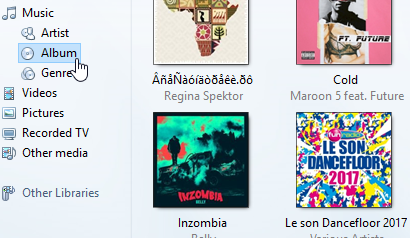
- Mueva el cursor sobre el espacio vacío de la barra de prueba (como se ve en la siguiente captura de pantalla) y haga clic con el botón derecho en ella.
- Seleccione Ver en el menú que se abrirá y, a continuación, seleccione Mostrar barra de menús para que la barra de menús sea visible sobre la barra de rutas.
- Haga clic en Herramientas y, a continuación, seleccione Opciones.
- Cambie a la pestaña Biblioteca. Localice la opción Recuperar información adicional de Internet y seleccione su casilla de verificación, así como la casilla de verificación para su subítem correspondiente Sobrescribir toda la información multimedia. Esta última opción básicamente recuperará y actualizará todos los metadatos faltantes o distorsionados (incluida la carátula del álbum) de los archivos de música que se han agregado en el reproductor de Windows Media.
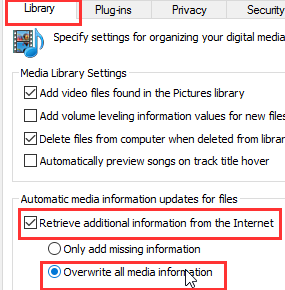
Optar por recuperar información a través de Internet y reemplazar cualquier información existente
Solución 2: Utilice «Metaservicios» para Buscar y Cambiar la carátula del álbum
Metaservicios es un repositorio nativo basado en la web desde el que se pueden recuperar los metadatos de los archivos de música para cambiarlos. Siempre y cuando los metadatos se presenten aquí, la carátula del álbum de los archivos de música se puede cambiar con bastante facilidad.
- Vaya a Elemento de álbum en la sección Música.
- Encuentra el álbum cuya imagen debe cambiarse, haz clic con el botón derecho y selecciona Buscar información del álbum.
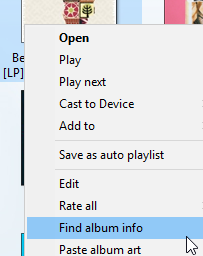
- Busque el álbum en el cuadro de búsqueda, seleccione el Resultado de búsqueda correspondiente y haga clic en Siguiente.
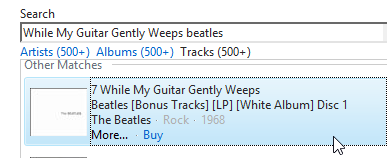
- Asegúrese de que la carátula del álbum y sus detalles sean correctos antes de aplicar cualquier cambio al álbum. Una vez que todo esté en el orden correcto, haga clic en Finalizar para guardar los cambios.
Solución 3: Pegar manualmente la carátula del álbum
Si los dos métodos mencionados anteriormente no ayudaron a cambiar la carátula del álbum de los archivos de música, ahora la única opción que queda es usar el método manual. Sin embargo, esto puede ser muy agotador si hay una colección muy voluminosa de álbumes.
- Una vez más, diríjase al área de música del reproductor de Windows Media. Ahora haga clic en Álbum y, a continuación, busque el álbum cuyo arte se va a cambiar. Una vez que hayas localizado el álbum necesario, haz clic con el botón derecho en él y selecciona Editar. Ahora copie su nombre usando la combinación de atajos Ctrl + C.
- Ahora busca en Google el nombre del álbum que acabas de copiar, revisa los Resultados de búsqueda hasta encontrar el resultado más relevante.
- En este tutorial, usaremos Amazon para copiar la carátula del álbum. Puede utilizar cualquier fuente de su elección.
- Haga clic con el botón derecho en la carátula del álbum y seleccione Guardar imagen como para guardar la imagen en el sistema de archivos local.
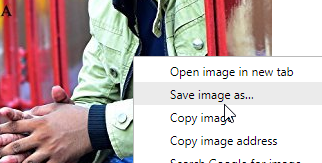
Guardar la carátula del Álbum - Una vez que la imagen se haya guardado, cópiela desde el Explorador de archivos/ Explorador de Windows.
- Ahora vuelva a Windows Media Player, haga clic con el botón derecho en el álbum que seleccionó anteriormente en el paso # 1 y, finalmente, seleccione Pegar carátula del álbum.
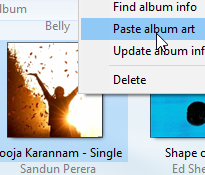
Pegar la imagen de la nueva carátula del Álbum - Tan pronto como se pegue la carátula del álbum, los cambios se aplicarán instantáneamente y serán visibles de inmediato.
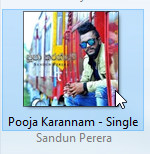
¡Actualizada la carátula del álbum!

Raza Ali Kazmi trabaja como editor y escritor de contenido tecnológico en Sorcim Technologies (Pvt) Ltd. Le encanta escribir artículos sobre una amplia gama de temas relacionados con la tecnología y también ha estado probando diligentemente soluciones de software en plataformas Windows & Mac. Si tiene alguna pregunta sobre el contenido, puede enviarme un mensaje a mí o al equipo de soporte de la compañía.